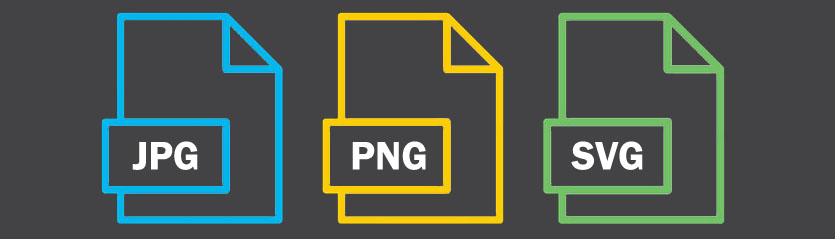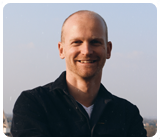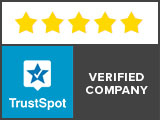Att konvertera en text till letter outlines kan göras med flera olika program. I den här bloggen förklarar vi hur du skapar konturer i Adobe Illustrator, Indesign, Photoshop, CorelDraw, Word, PowerPoint och Acrobat Reader.
Konvertera text till letter outlines i Illustrator
Att skapa letter outlines från en text går utmärkt att göra med Adobe Illustrator. Vi använder även detta program för att skapa outlines i logotyper, illustrationer och familjevapen.
Detta går till på följande sätt:
- Öppna Illustrator.
- I menyraden går du till “Typ”.
- Klicka på “Skapa outlines” (kortkommando Shift+Ctrl+O).
Nu är din text lämplig för utskrift. Vill du veta varför? Läs då den här artikeln om outlines.
Skapa letter outlines i Indesign
Att konvertera en text till outlines kan också göras i Indesign. Detta fungerar på följande sätt:
- Öppna Indesign.
- Gå till “Text” i menyraden.
- Klicka på “Skapa outlines”.
Nu kan du vara säker på att din text kommer att skrivas ut korrekt. Läs mer om varför i denna kunskapsartikel.
Skapa letter outlines i Photoshop
Att konvertera text till outlines i Photoshop är tyvärr inte möjligt. Det beror på att Photoshop inte är ett vektorbaserat program. Programvaran är främst avsedd för redigering av foton och ritningar. För att konvertera text till outlines är det bättre att använda Illustrator, Indesign eller CorelDraw.
Konvertera text till letter outlines i CorelDraw
Du kan också skapa letter outlines med CorelDraw. Så här går det till:
- Öppna CorelDraw.
- Gå till “Arrangera” i menyraden.
- Klicka på “Konvertera till kurvor”.
Skapa letter outlines i Word, Powerpoint och Adobe Acrobat Reader
Tyvärr finns det inga inbyggda funktioner i Word, Powerpoint eller Adobe Acrobat Reader för att konvertera texter till letter outlines. För detta måste du därför använda Illustrator, Indesign eller CorelDraw.
Behöver du hjälp?
Varje dag hjälper vi kunder att konvertera texter till outlines. Texten är ofta en del av en logotyp, illustration eller familjevapen. Se vår prislista här.
Har du några frågor?

Hej, jag är Annelies från kundtjänst. Har du några frågor eller kommentarer? Då är du välkommen att kontakta mig via formuläret nedan. Du kommer att få ett svar inom 24 timmar.
De senaste 3 bloggar
Det finns flera sätt att konvertera en JPG eller PNG till en vektorfil. I den här bloggen förklarar vi hur du kan göra detta. Vi anger också fördelar och nackdelar.
Det finns flera sätt att konvertera en JPG eller PNG till en SVG-fil. I den här bloggen förklarar vi hur du kan göra detta. Vi anger också fördelar och nackdelar.
Det finns flera sätt att konvertera en JPG– eller PNG-fil till en AI-fil. I den här bloggen förklarar vi hur man gör. Vi anger också fördelar och nackdelar.